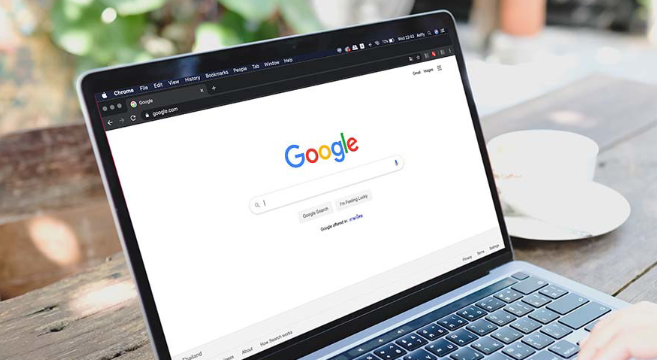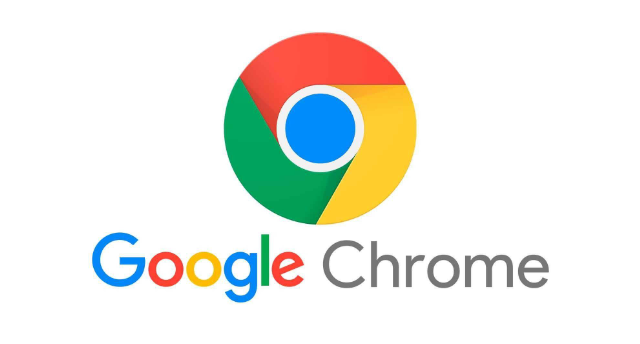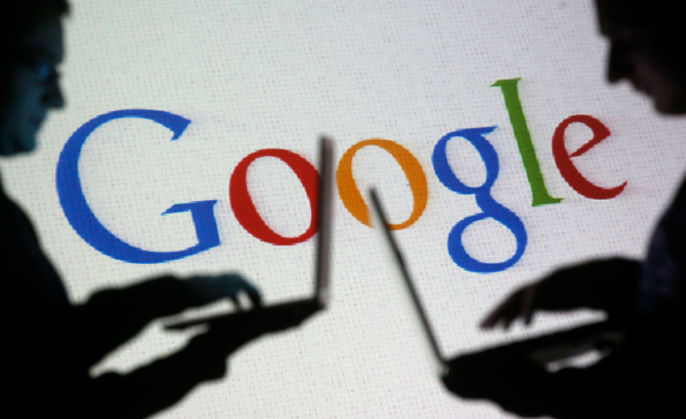教程详情

一、安装前的准备与备份
1. 导出书签
- 打开谷歌浏览器,点击右上角三个点→“书签”→“书签管理器”。
- 在管理器中点击三点图标,选择“导出书签”,保存为HTML文件(如`书签备份.`)。
2. 备份用户数据文件夹
- 按`Win+R`键输入`%LOCALAPPDATA%\Google\Chrome\User Data`,进入用户数据目录。
- 复制`Default`文件夹到安全位置(如外部硬盘或云盘),该文件夹包含书签、历史记录、扩展程序等数据。
二、安装谷歌浏览器
1. 下载安装包
- 访问官网(https://www.google.com/chrome/),点击“下载Chrome”获取安装程序。
- 若需离线安装,保存`.exe`或`.dmg`文件到本地。
2. 执行安装
- 双击安装包,根据提示完成安装。建议取消勾选第三方软件捆绑选项。
三、使用中的数据备份
1. 同步到Google账号
- 登录谷歌账号,点击“同步和Google服务”→“管理同步数据”。
- 勾选“书签”“历史记录”“扩展程序”等选项,点击“同步”即可自动备份。
2. 打包扩展程序
- 进入`chrome://extensions/`,点击“打包扩展程序”。
- 找到扩展程序文件夹(路径通常为`C:\Users\用户名\AppData\Local\Google\Chrome\User Data\Default\Extensions\`),复制路径后点击“打包”,生成`.crx`文件并保存。
四、卸载前的备份与清理
1. 再次备份用户数据
- 按`Win+R`键输入`%LOCALAPPDATA%\Google\Chrome\User Data`,检查`Default`文件夹是否更新,复制到备份位置。
2. 卸载浏览器
- 通过控制面板或系统设置卸载谷歌浏览器,勾选“删除用户数据”以清除本地记录。
3. 清理残留文件
- 使用工具(如CCleaner)扫描并删除残余注册表项和缓存文件。
五、恢复数据
1. 恢复书签
- 打开新安装的谷歌浏览器,进入“书签管理器”→“导入书签”,选择之前导出的HTML文件。
2. 恢复用户数据
- 关闭浏览器,将备份的`Default`文件夹替换到`User Data`目录中,重启浏览器即可恢复历史记录、扩展等数据。
3. 安装备份的扩展程序
- 将`.crx`文件拖拽到`chrome://extensions/`页面,点击“添加”完成安装。
通过以上步骤,可确保谷歌浏览器在安装、使用、卸载过程中的数据安全,避免重要信息丢失。